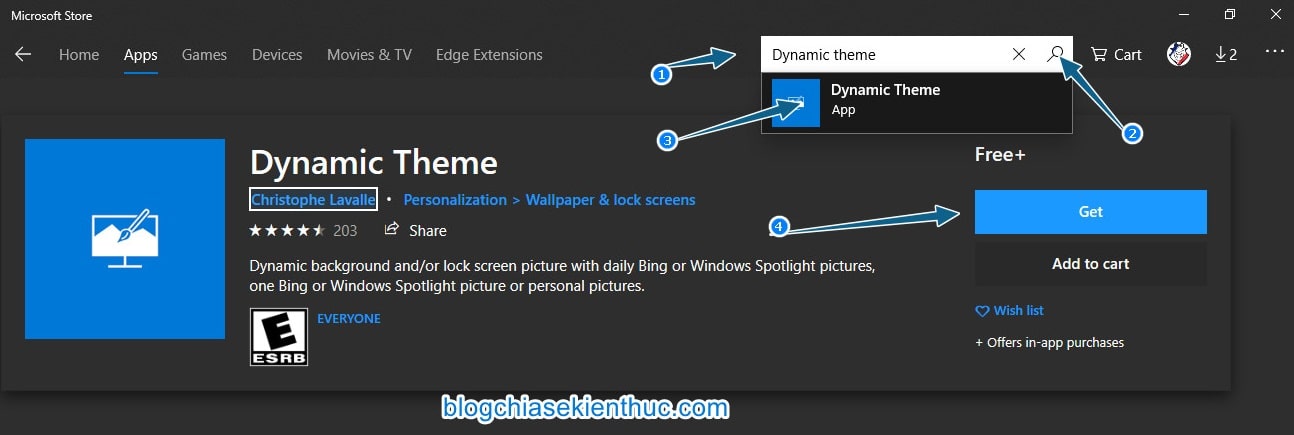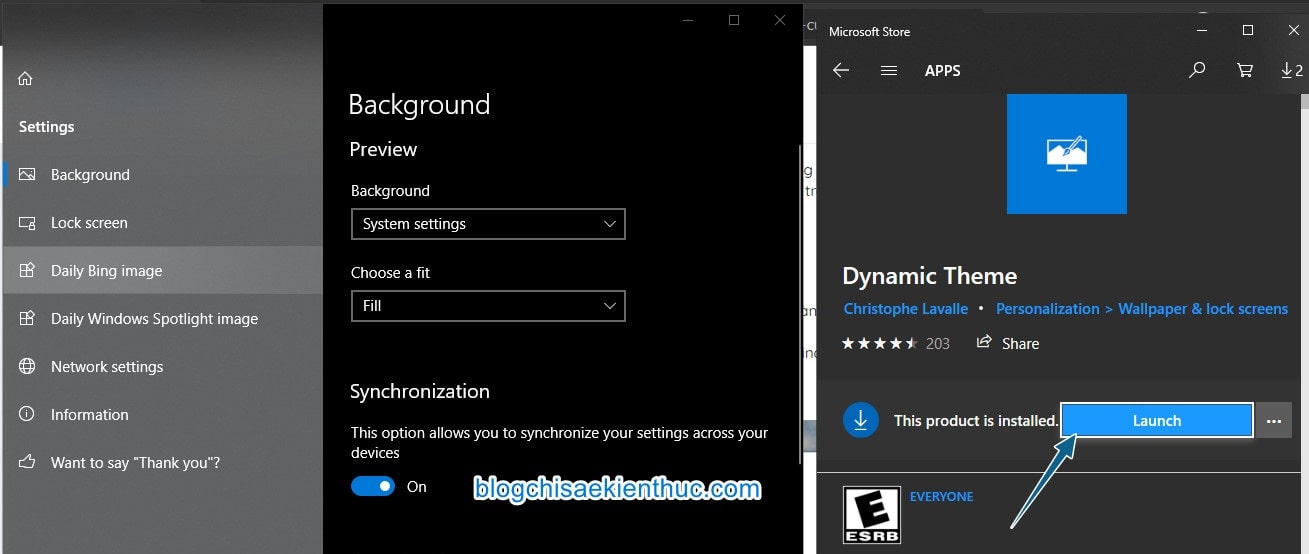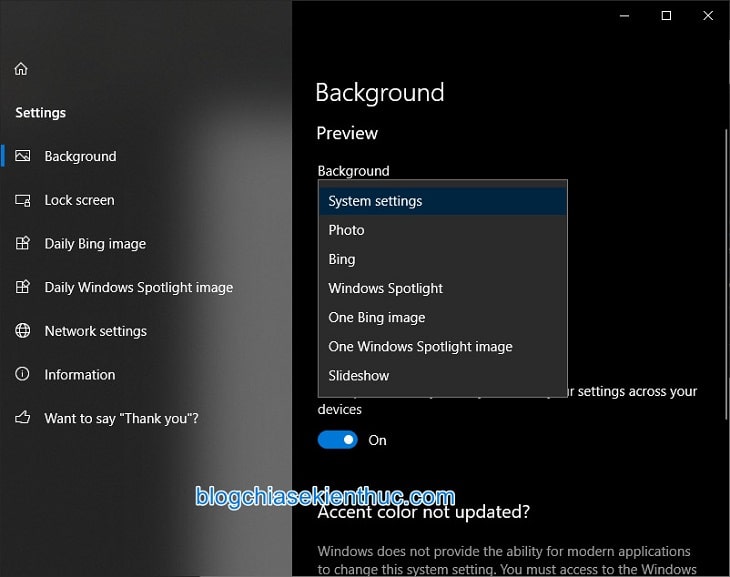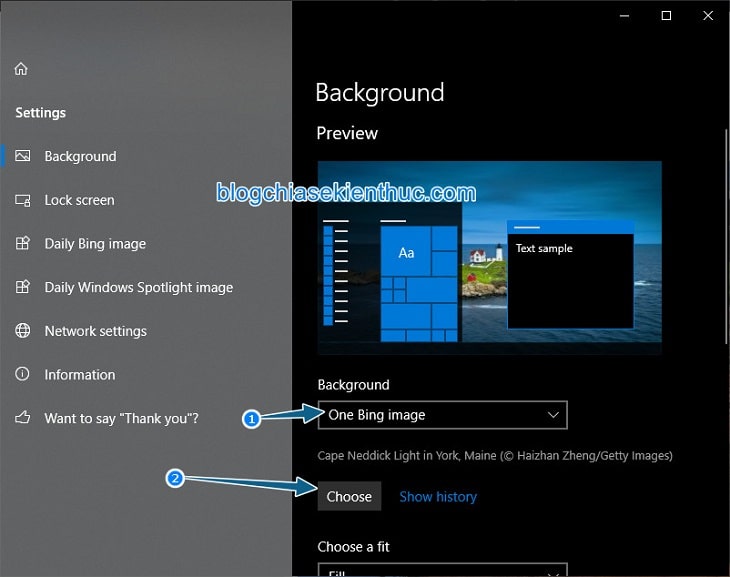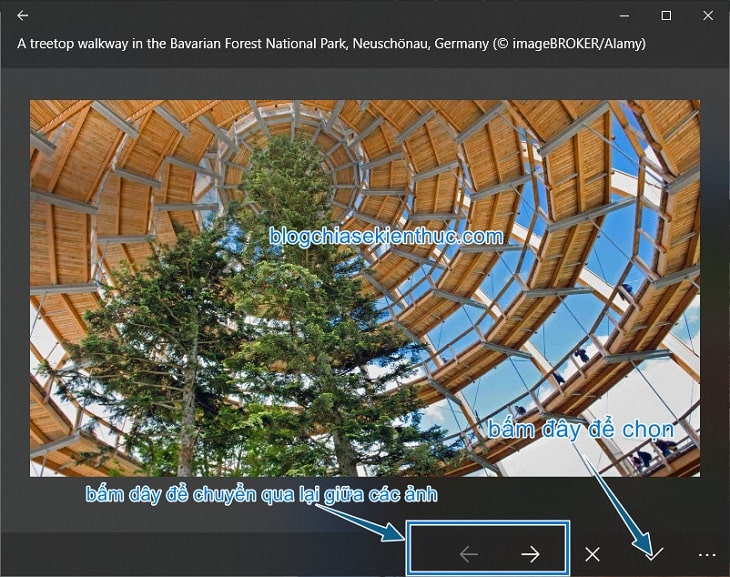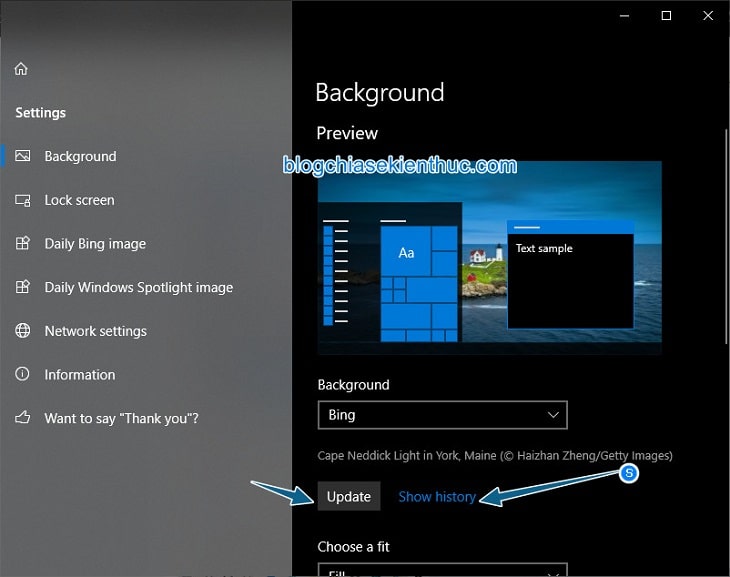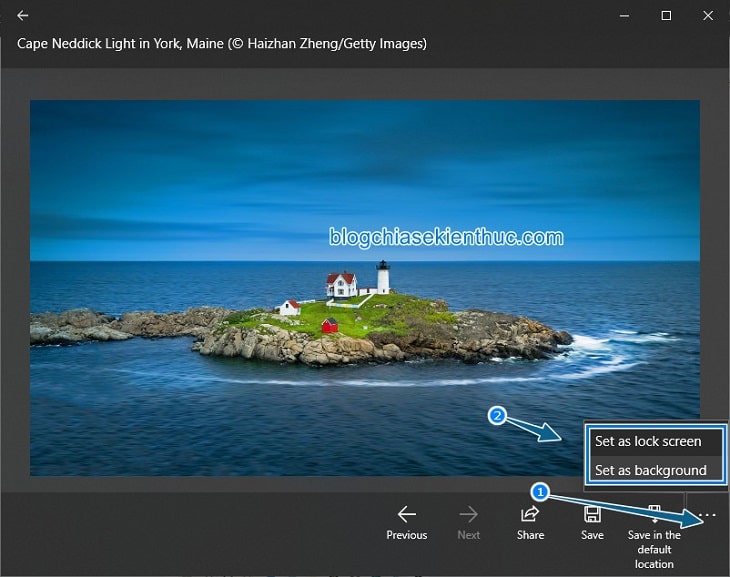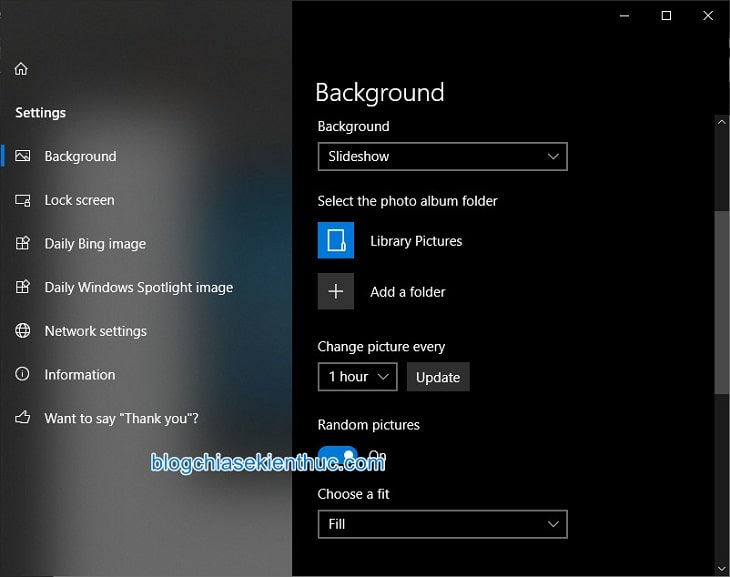Nếu như các bạn để ý thì mặc định trên Windows 10, mỗi khi bạn mở máy tính lên thì Windows sẽ hiển thị một hình ảnh khác, có đúng không ạ.
Những hình ảnh cực đẹp này được lấy tự bộ sưu tập ảnh trên Bing của Microsoft, và nó sẽ thay đổi từng ngày, nhưng với màn hình Desktop thì theo mặc định, chúng ta không làm được như thế.
Tuy nhiên với ứng dụng mà mình sắp giới thiệu trong bài viết này thì mọi chuyện không còn là vấn đế nữa.
Đọc thêm:
- Cách tắt tính năng thay đổi hình nền máy tính Windows
- Cách thay đổi hình nền máy tính và màn hình chờ cực dễ !
- Công cụ giúp tự động thay đổi hình nền máy tính theo Bing
#1. Dynamic Theme: Thay đổi hình nền tự động cùng lúc trên Windows 10
Ứng dụng mà mình muốn giới thiệu cho các bạn trong bài viết này có tên là Dynamic Theme, đây là một ứng dụng hoàn toàn miễn phí trên Microsoft Store, dung lượng rất nhẹ chỉ ~3,5MB và chỉ tương thích với Windows 10.
Để tải thì nhấn vào nút Start => sau đó mở Microsoft Store lên => tìm kiếm Dynamic Theme, chọn kết quả như trong hình rồi bấm GET để tải và cải đặt ứng dụng về Windows.
Hoặc tải thông qua link trực tiếp đến Microsoft Store sau đây !
Chờ cài đặt xong, bạn bấm Launch => sẽ thấy một cửa sổ với giao diện như hình bên dưới.
Hoặc bạn có thể vào thủ công bằng cách nhấn Windows + I để vào Windows Settings => sau đó chọn Personalization
Đầu tiên là mục Background, ta có các tùy chọn về hình nền như:
- System settings: Màn hình nền sẽ theo như bạn đã cài đặt trong phần Personalize
- Photo: Chọn một bức ảnh bất kì trong máy tính của bạn làm hình nền
- Bing: Tự động lấy hình ảnh từ BING của Microsoft
- Windows Spotlight: Lấy hình ảnh nền tương tự như hình khóa của Windows 10
- One Bing image: Lấy một hình ảnh bất kì nào đó từ Bing
- One Windows Spotlight image: tương tự như trên, lấy một hình ảnh bất kỳ từ Windows Spotlight;
- Slideshow: sử dụng các hình ảnh lưu trong một thư mục.
Giờ ta sẽ đi chi tiết vào từng tùy chọn:
+) Hai tùy chọn đầu tiên System settings và Photo nữa vì nó quá rõ rồi, nó đã có sẵn trong cài đặt hệ thống.
+) Ta đến với Bing và One Bing image, thiết lập này sẽ hiển thị những hình ảnh trên thư viện Bing cho bạn lựa chọn.
Khi bạn chọn One Bing image, bên dưới sẽ có một nút Choose, bạn bấm vào đó để chọn hình ảnh cài làm hình nền.
Sau đó bạn dùng nút mũi tên trái phải để di chuyển qua lại giữa các hình ảnh có sẵn => và bấm vào dấu tick đồng ý để chọn đặt ảnh đó làm hình nền.
+) Còn Bing cho phép sử dụng ảnh từ Bing làm hình nền và nó sẽ được thay đổi liên tục từng ngày, cái này thì bạn không được chọn ảnh mà là Bing sẽ chọn ngẫu nhiên một ảnh để hiển thị.
+) Trong khi đó, Windows Spotlight thì lại lấy hình ảnh như trên màn hình khóa của Windows để hiển thi lên màn hình nền, và cái này cũng được thay đổi ngẫu nhiễn.
Chọn tương tự trong tab Background và Lock Screen để thay đổi hình nền cùng lúc.
=> Bấm nút Update để cập nhật hình nền mới nhất, còn nếu bạn muốn chọn hình ảnh cũ hơn của những ngày trước đó và bấm Show history.
Sau đó bạn hãy dùng phím mũi tên sang trái để chọn ảnh cũ hơn => rồi kích vào dấu 3 chấm và chọn đặt làm hình nền hoặc hình khóa.
+) Chế độ cuối cùng là Slideshow thì chắc mình cũng không cần nói nhiều nữa nhỉ, nó sẽ hiển thị các hình ảnh có trong thư mục đã chọn. Phần mềm cũng chỉ có thế thôi các bạn.
Cơ mà mình vẫn cứ thích để hình idol của mình hơn, dù mấy hình kia có đẹp đến mấy 😀
Cho những bạn nào chưa biết, trong hình là Nicolai “dev1ce” Reedtz, một game thủ CS:GO, người bắn AWP chính cho đội tuyển nổi tiếng Astralis – vẫn được cộng đồng CS Việt nam gọi là SAO ĐỎ – ngoài ra anh ấy còn rất đẹp trai nữa 🙂

Hiện tại mình đã mở cửa Blog Chia Sẻ Kiến Thức Store ! – bán phần mềm trả phí với mức giá siêu rẻ – chỉ từ 180.000đ (bản quyền vĩnh viễn Windows 10/11, Office 365, 2021, 2016… và nhiều phần mềm bản quyền khác). Bảo hành full thời gian sử dụng nhé !
#2. Lời kết
Như vậy là việc tự động thay đổi màn hình nền và màn hình khóa cùng lúc trên Windows 10 cũng tương đối đơn giản với Dynamic Theme đúng không các bạn 🙂
Đây là một ứng dụng khá hay đấy, lại còn hoàn toàn miễn phí nữa. Bạn có thể tự tìm hiểu thêm nhé chứ mình chỉ hướng dẫn cái cơ bản thôi 😀
Chúc các bạn thành công ! À, nếu thấy nó hay thì đừng Rate 5 sao cho bài viết và chia sẻ cho các anh em khác cùng biết nữa nhé 🙂
CTV: Nguyễn Thanh Tùng – Blogchiasekienthuc.com
 Blog Chia Sẻ Kiến Thức Máy tính – Công nghệ & Cuộc sống
Blog Chia Sẻ Kiến Thức Máy tính – Công nghệ & Cuộc sống